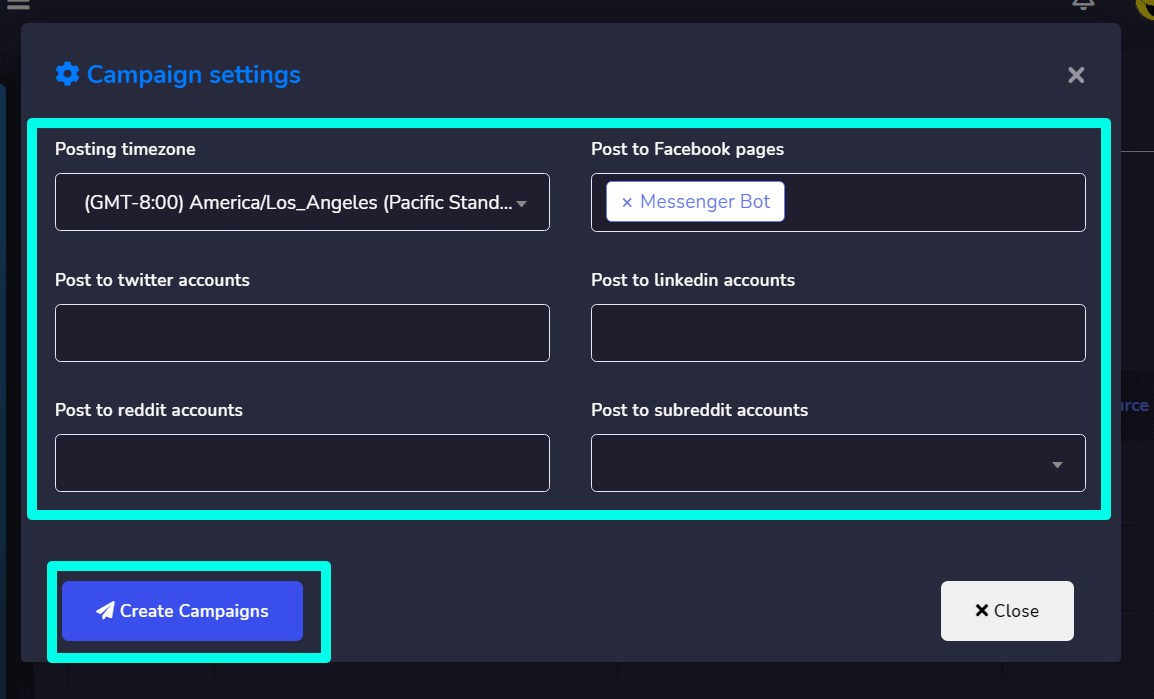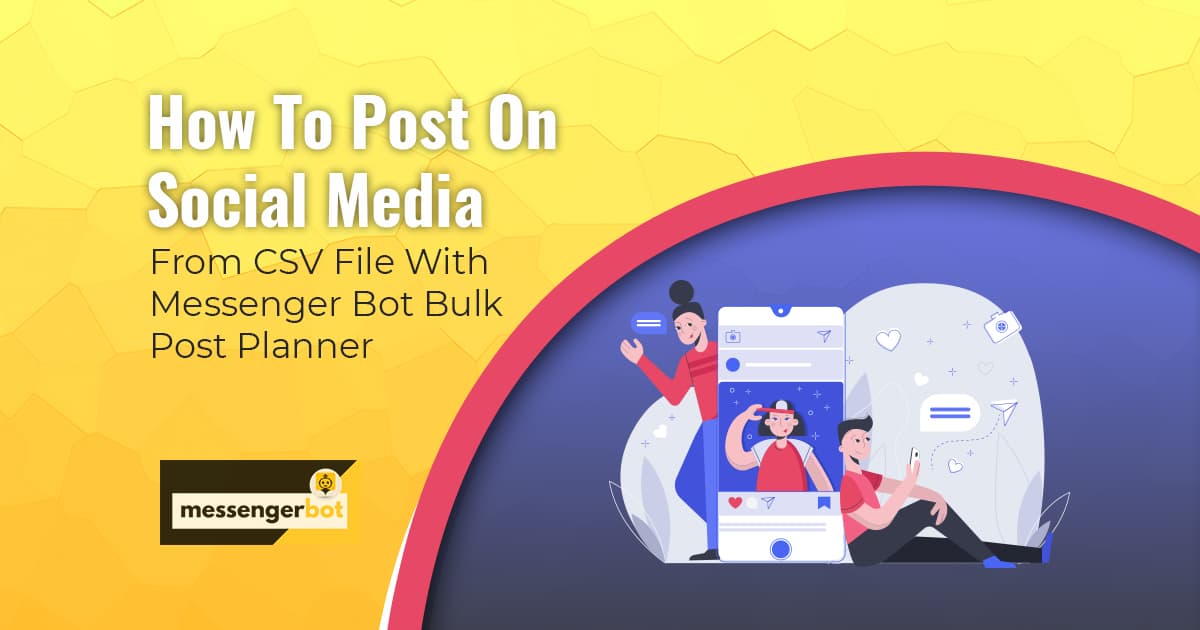Como Publicar em Mídias Sociais a Partir de Arquivo CSV com o Planejador de Postagens em Massa do Messenger Bot
Planejador de Postagens – um módulo completamente novo do Messenger Bot. Ele permite que você faça upload de imagens, links e campanhas de texto em massa via arquivos CSV para serem postados nas mídias sociais especificadas.
Hoje, você vai ver como lidar com o Post Planner e criar campanhas usando o upload de arquivo CSV. Primeiro de tudo, dê uma olhada em como o arquivo CSV deve ser formatado com os dados.
O arquivo CSV deve ter 4 campos de cabeçalho com o nome exato como os seguintes:
- nome_da_campanha, tipo_da_campanha, mensagem, e fonte.
Estes são os campos de cabeçalho obrigatórios. Os valores para o nome_da_campanha campo podem ser opcionais. Mas você deve colocar valores para os tipo_da_campanha e mensagem campos.
The tipo_da_campanha deve ser um dos três tipos:
- texto, imagem, o link.
Os valores para o fonte campo podem ser opcionais, mas recomendamos que você forneça valores para o fonte campo de cabeçalho, especialmente para imagem e link tipos de campanha.
Como Funciona
Para fazer isso, faça login no seu painel e então encontre o menu de Gestão de Mídias Sociais no menu lateral esquerdo e clique nesse menu. Agora, sob ele, selecione Planejador de Postagens em Massa. Então você verá o Poster do Facebook e o Menu Social. Encontre o Planejador de Postagens em Massa módulo de navegação abaixo do Publicador Social seção e clique no Lista de campanhas:
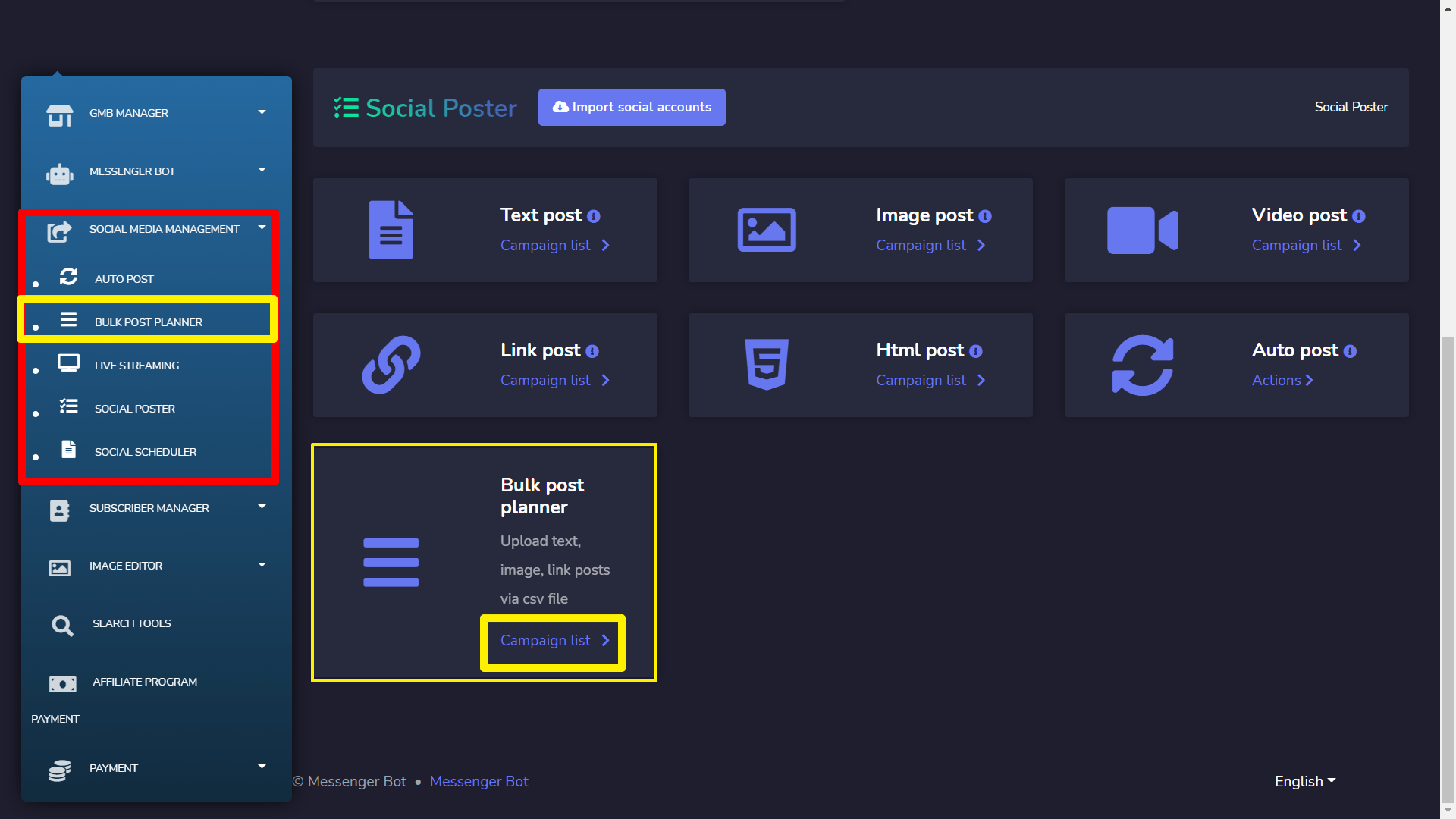
Isso o levará à seguinte interface. Leia as informações sobre como os dados no arquivo CSV deve ser formatado. Para ter uma ideia, você poderia baixar o sample.csv arquivo. Faça isso conforme descrito na imagem abaixo:
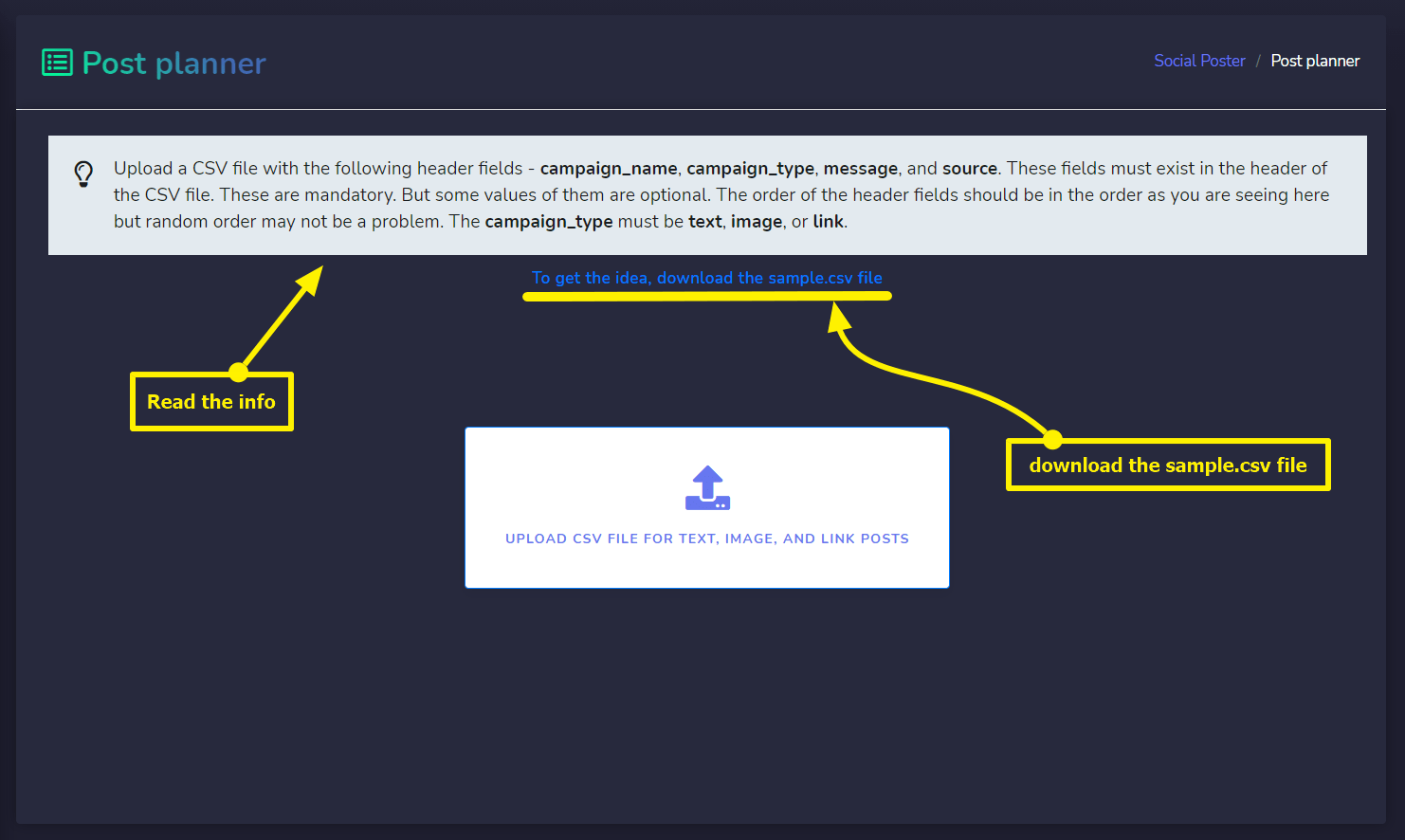
Depois de baixar o arquivo CSV de exemplo ou de preparar um arquivo CSV, então você pode enviá-lo através da interface de upload como descrito abaixo na captura de tela:
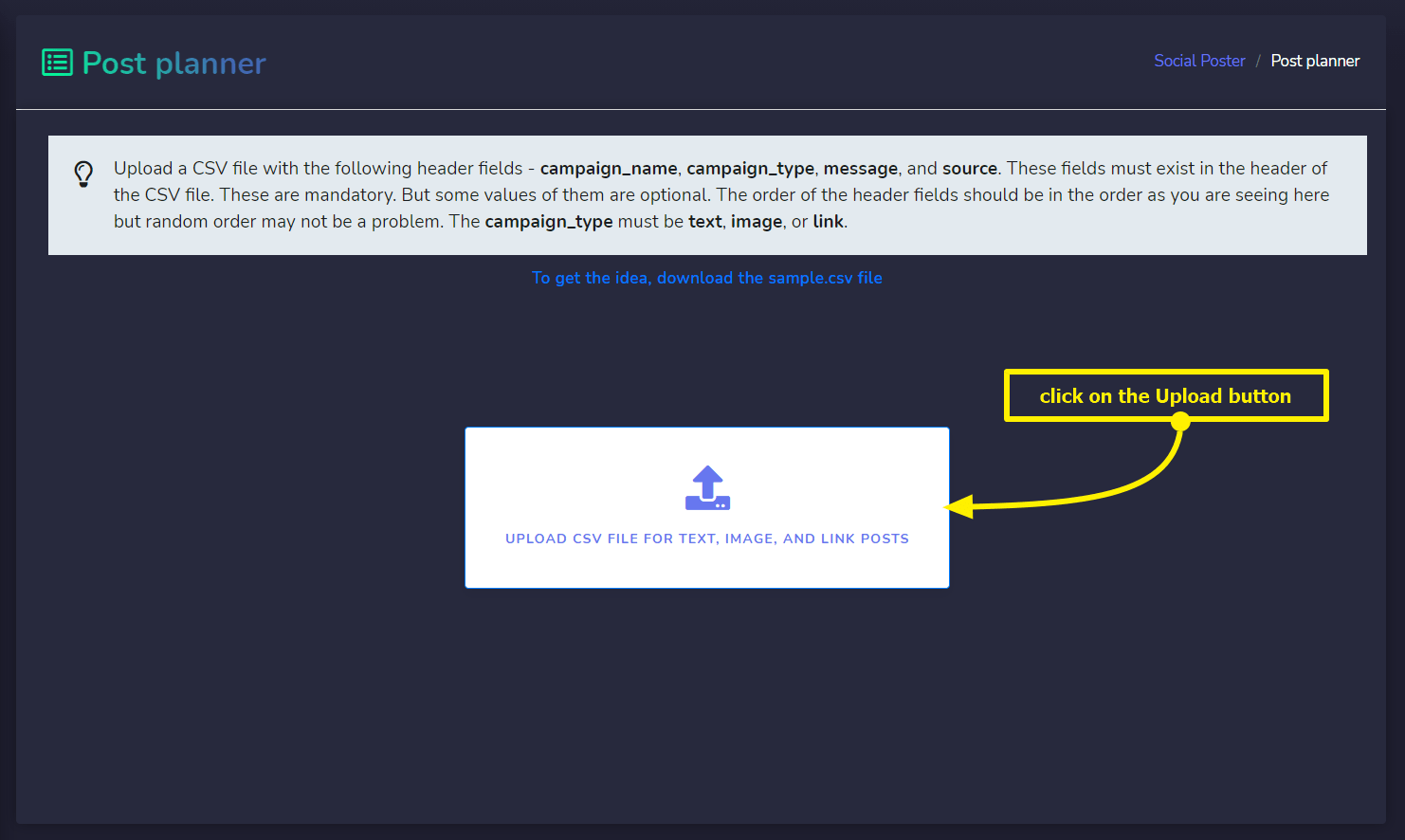
Depois de enviar o arquivo CSV, você deve então obter uma interface com uma tabela que contém os dados que você enviou. Na parte superior da tabela de dados, você deve ver dois botões chamados – Manual e Automático.
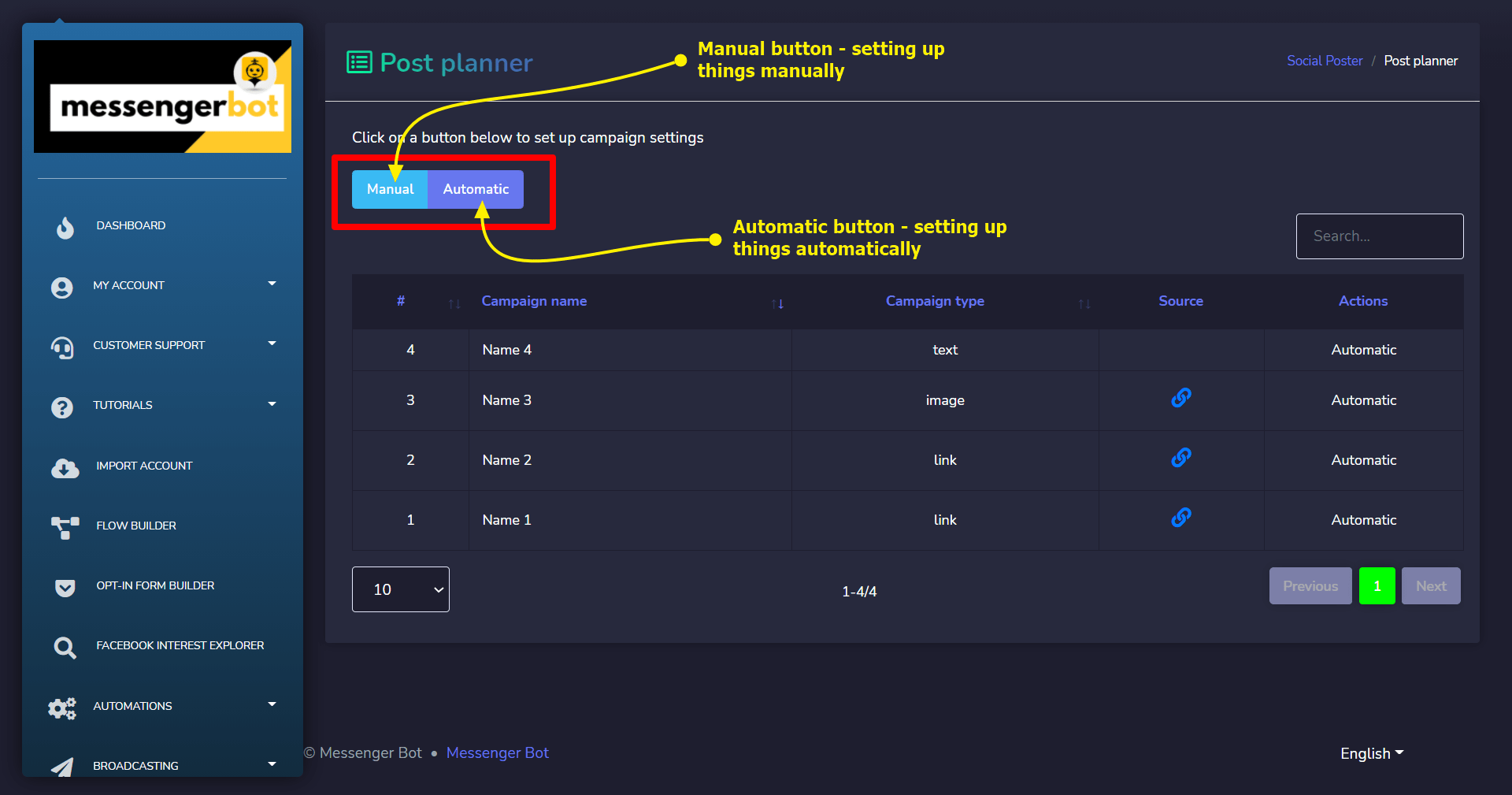
Configurações Automáticas
Vamos começar com Automático as configurações. Clique no botão Automático. Isso ocultará a tabela de dados e abrirá outra interface pela qual você pode configurar data de início, intervalo de tempo de postagem, intervalo de postagem, dia de folga e repostar. O data-hora de início indica em qual data você deseja que o sistema comece a postar nas redes sociais. Ao configurar um intervalo de tempo de postagem você informa ao sistema para postar nas redes sociais entre dois horários especificados de cada dia, exceto aqueles dias que são de folga. O intervalo de postagem indica com que frequência você deseja postar nas redes sociais. O dia de folga informa ao sistema para não postar no(s) dia(s) especificado(s). E o último é o Repostar, isso é para quantas vezes você deseja repostar cada postagem novamente. Depois de configurar todas as configurações, clique no botão abaixo chamado Next. Ele está localizado na Configurações de Agenda seção daquela página.
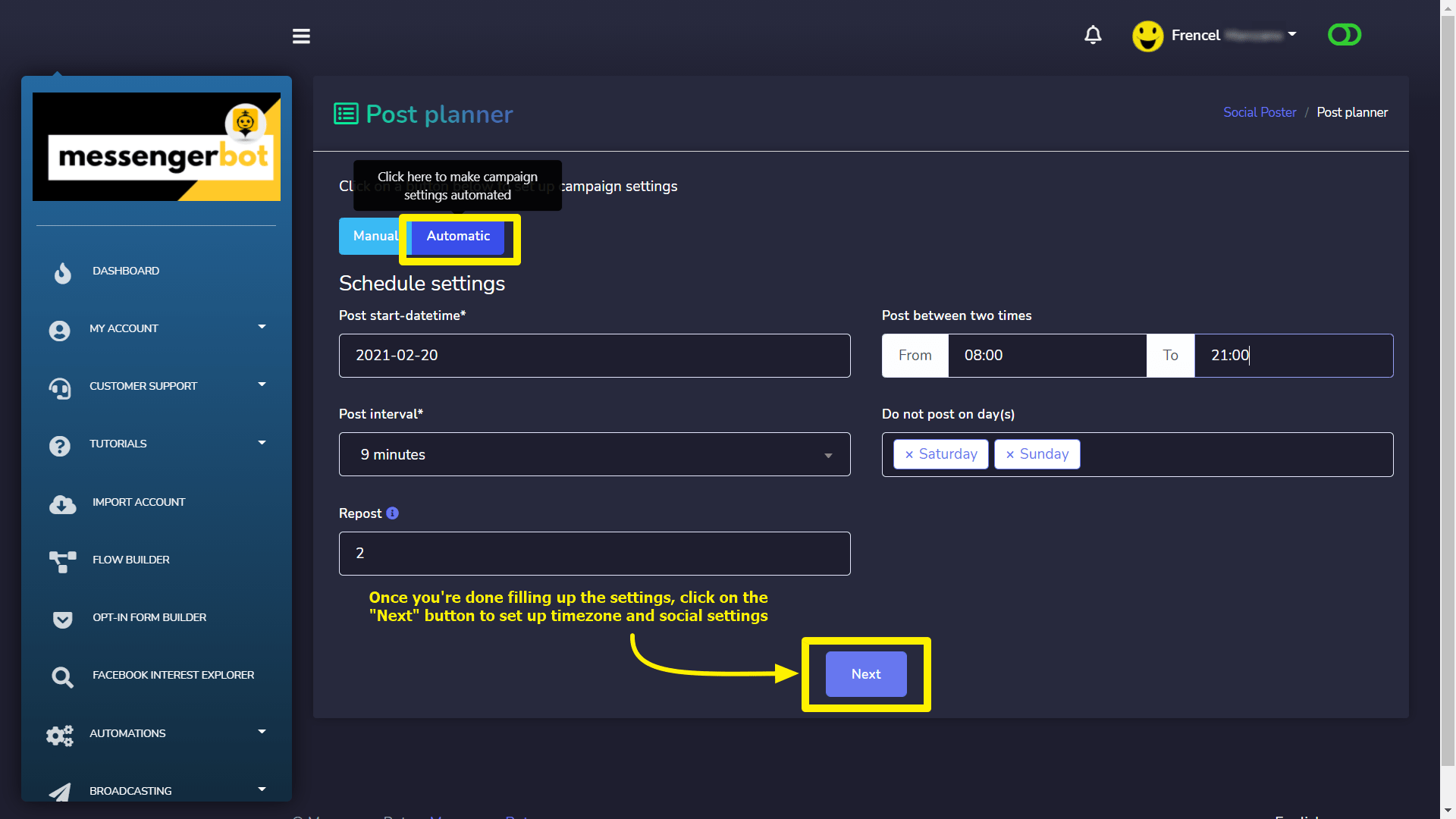
Ao clicar no Next botão, você receberá um modal que solicitará que você insira configurações de fuso horário e redes sociais. Se você importou contas de redes sociais, então essas mídias estarão disponíveis através de menus suspensos no modal. Clique nas caixas de seleção marcadas para vê-las e selecionar suas necessidades. Uma vez que você tenha terminado a configuração, pode criar campanhas. Para criar campanhas, clique no botão chamado Criar Campanhas.
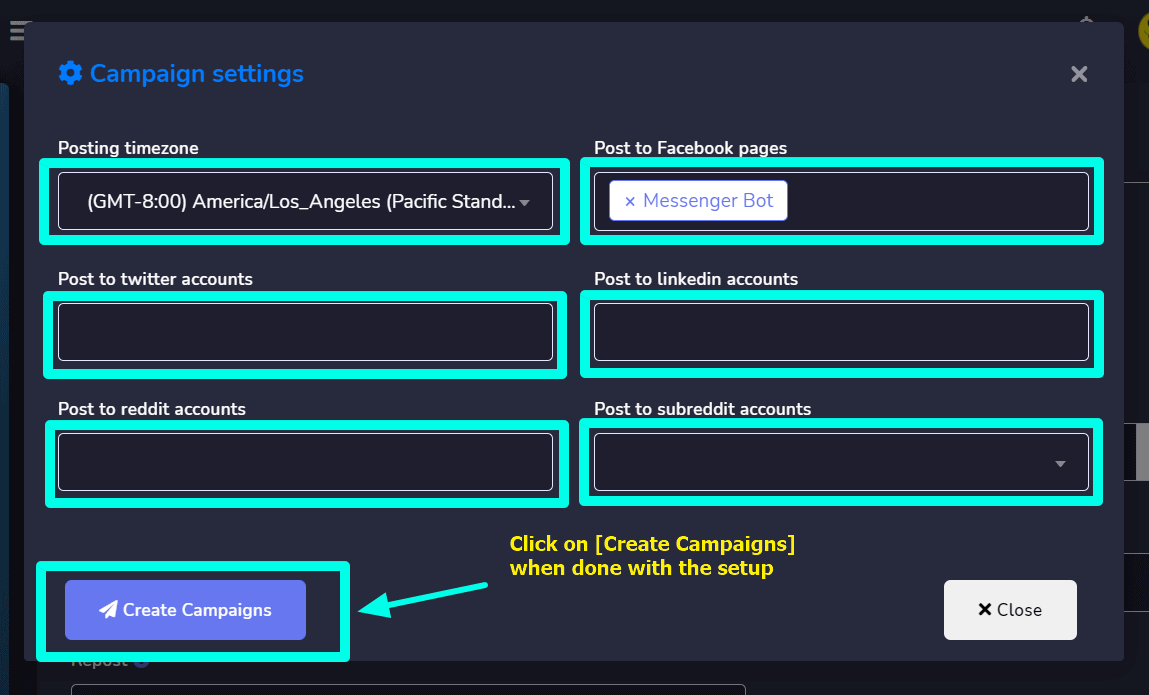
Se tudo correr bem, o sistema informará quantas campanhas foram criadas a partir do upload do seu arquivo CSV. Agora você pode navegar para aquelas campanhas criadas agora mesmo clicando nelas uma a uma. Veja a captura de tela abaixo:
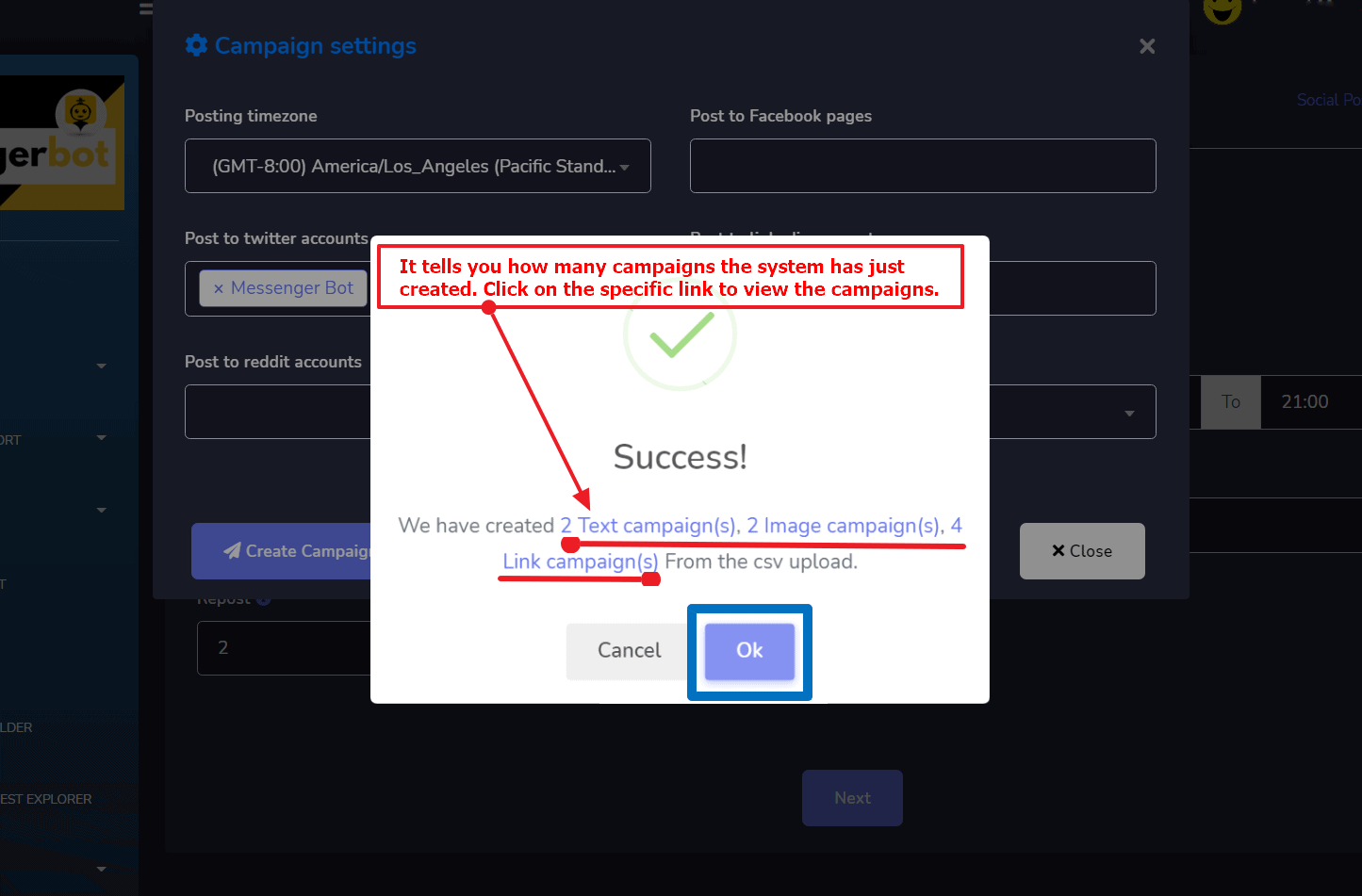
Para visualizar as campanhas filhas, você precisa clicar no 3º botão indicado pela seta. Isso abrirá um modal com essas campanhas.
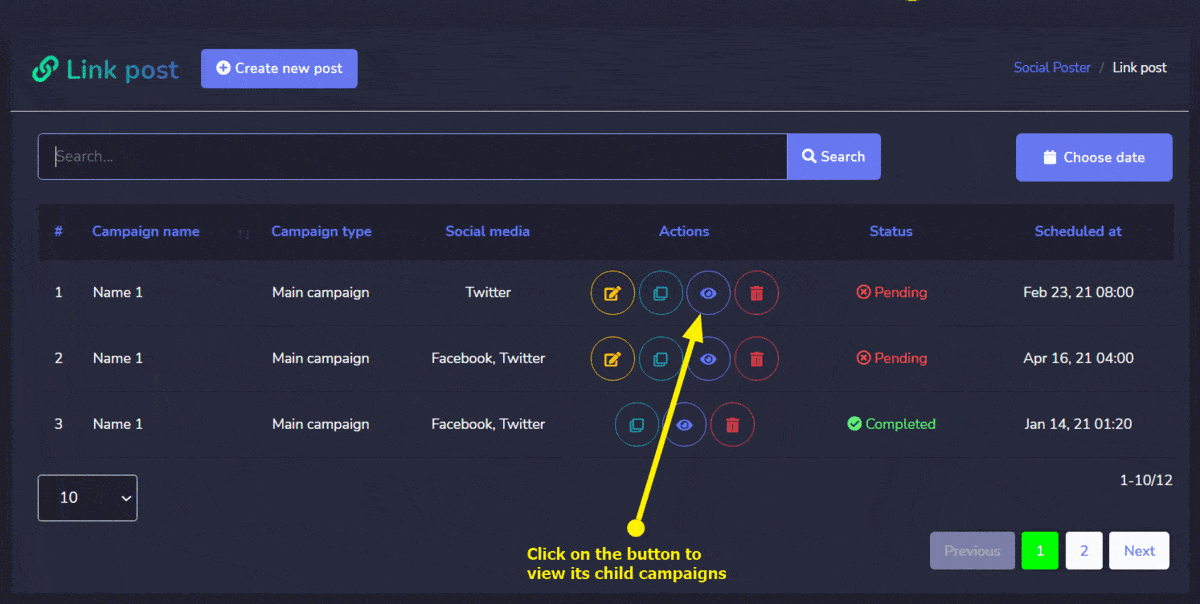
Configurações Manuais
Agora veremos como podemos criar uma campanha manual configurações. É realmente simples. Supondo que você tenha enviado o arquivo CSV. Você deve ter a interface da tabela de dados. Vá e clique no botão Manual. Isso abrirá os campos de data e hora na do lado direito da tabela de dados para cada campanha. Veja a captura de tela abaixo:
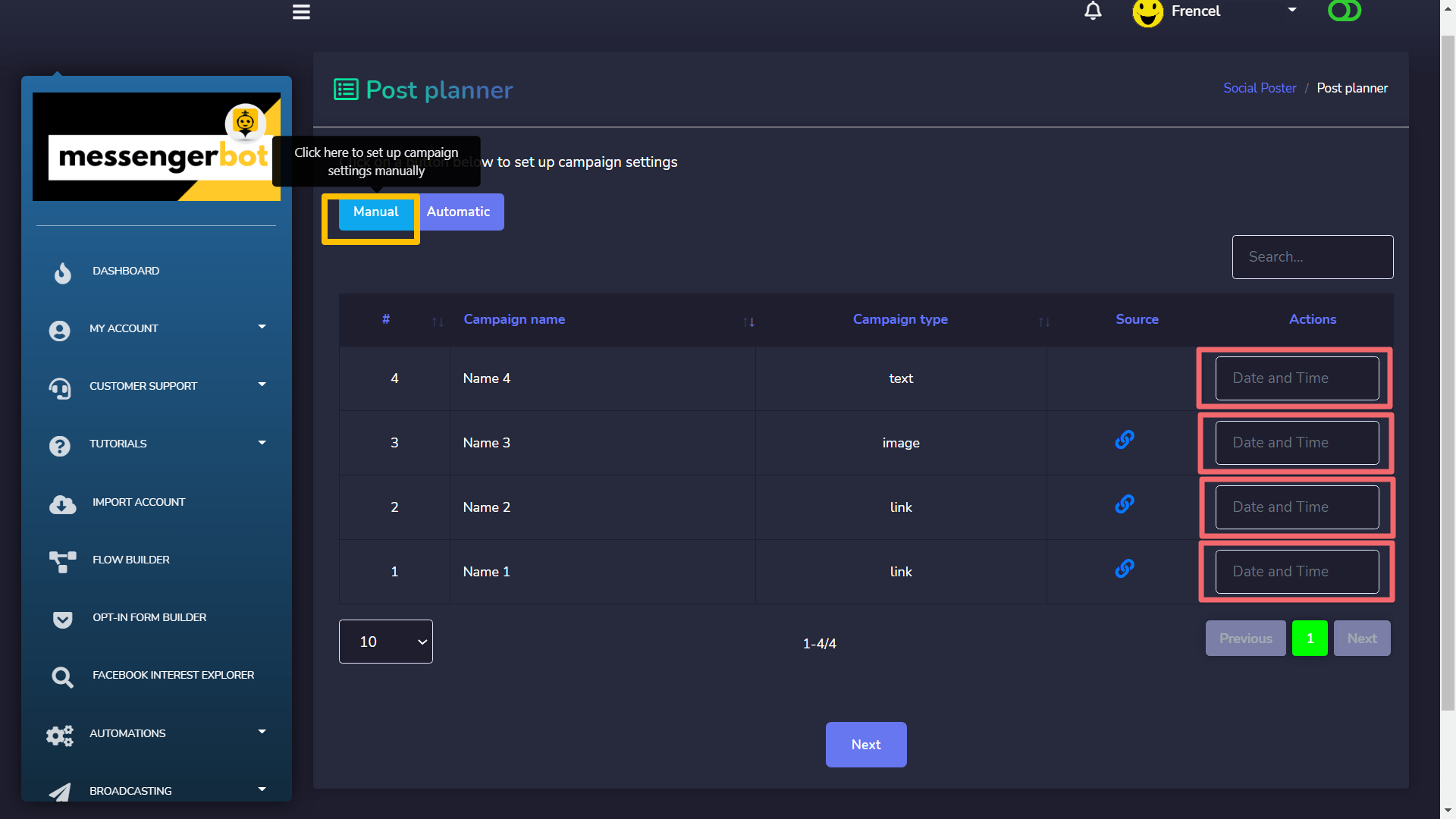
Agora você precisa inserir valores para o nos campos de entrada de data e hora um por um, clicando neles como descrito abaixo na captura de tela:
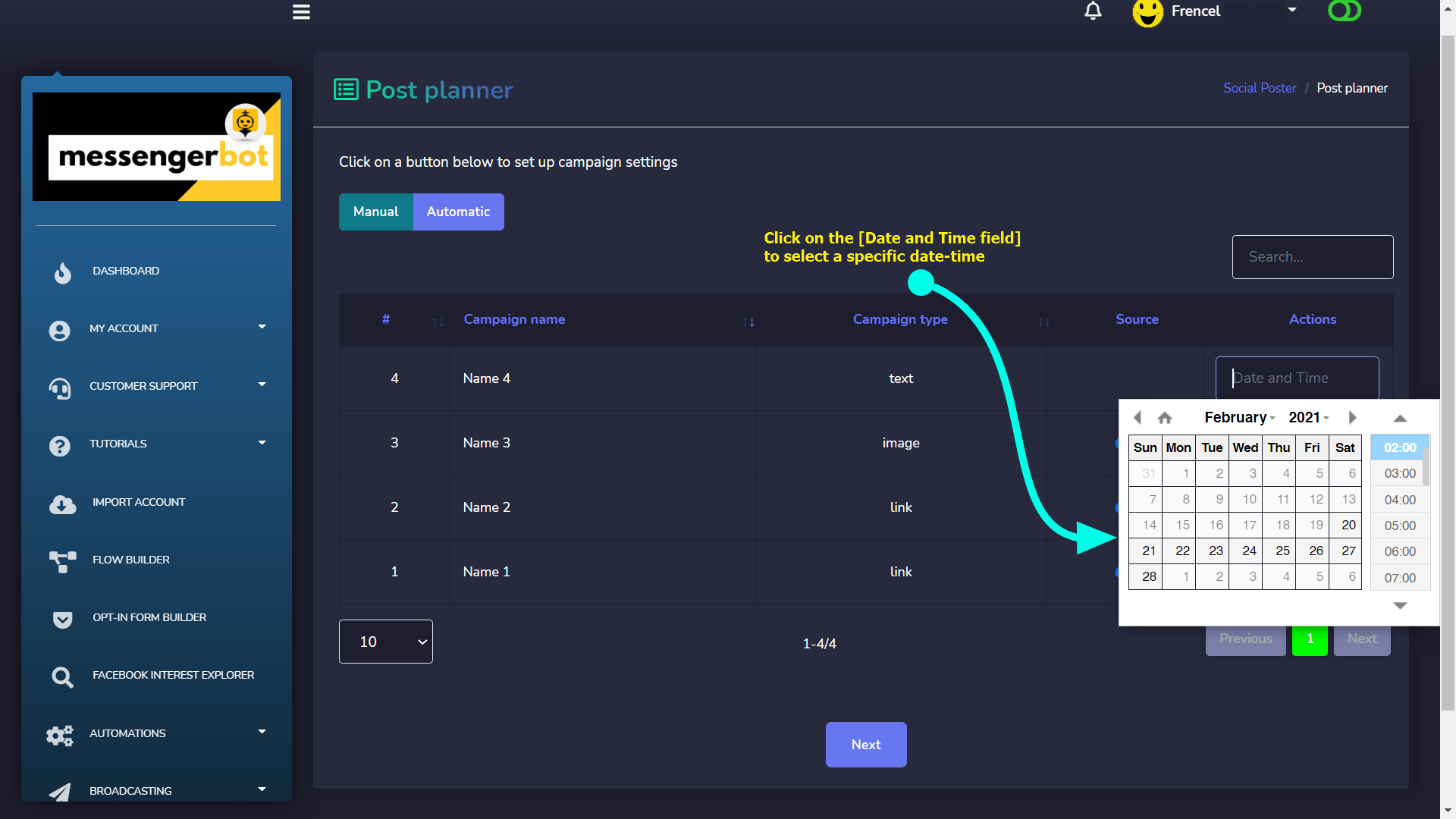
Uma vez que você tenha feito isso, pode ir para as configurações de fuso horário e redes sociais clicando no Next botão como você fez anteriormente no Configurações Automáticas. Finalmente crie campanhas clicando no Criar Campanhas botão.